Integration von Jamf Parent in Jamf Pro
Jamf Parent ist eine App, die Eltern kostenlos aus dem App Store herunterladen und auf ihren iOS Geräten installieren können. Wenn Eltern eine mit ihrem iPhone gekoppelte Apple Watch verwenden, wird die Jamf Parent App ebenfalls automatisch auf der Apple Watch installiert. Bei Integration in Jamf Pro können Eltern mit Jamf Parent die von Schulen an ihre Kinder ausgegebenen Geräte in begrenztem Umfang verwalten. Mit Jamf Parent können Eltern die Nutzung von Apps und Regeln auf den Geräten ihrer Kinder einschränken und erlauben. Um Geräte ihrer Kinder zu Jamf Parent hinzuzufügen, müssen Eltern lediglich den in Jamf Self Service für iOS angezeigten QR-Code auf dem Gerät ihres Kindes scannen. Sie können die Verwaltung von Geräten mit Jamf Parent einschränken, indem Sie Tage und Zeiträume festlegen, in denen Jamf Parent nicht verwendet werden kann. Eltern können die Geräte ihrer Kinder dann nur in den Zeiträumen mit Jamf Parent verwalten, die in Jamf Pro festgelegt wurden. Wenn für dasselbe Schülergerät sowohl von einem Jamf Pro Administrator als auch über Jamf Parent Einschränkungen festgelegt wurden, werden die jeweils restriktivsten Einstellungen übernommen. Einschränkungen werden mit in Jamf Pro erstellten Konfigurationsprofilen für Mobilgeräte festgelegt. Weitere Informationen finden Sie unter Konfigurationsprofile für Mobilgeräte.
Sie haben zudem die Möglichkeit, mithilfe einer Massenaktion oder per Fernbefehl die mit Jamf Parent festgelegten Einschränkungen auf Schülergeräten zu entfernen und die Verwaltung der Geräte mit Jamf Parent aufzuheben. Weitere Informationen finden Sie unter Fernbefehle für Mobilgeräte und Massenaktionen für Mobilgeräte.
Anforderungen
Für die Integration von Jamf Parent in Jamf Pro wird Folgendes benötigt:
-
Ein Jamf Pro Benutzeraccount mit der Berechtigung zum Anzeigen und Aktualisieren von Daten in Jamf Parent sowie zum Anzeigen dynamischer und statischer Gerätegruppen
-
(Nur lokale Instanz) Ein gültiges SSL-Zertifikat von einem externen Anbieter (weitere Informationen siehe SSL-Zertifikat)
-
(Nur lokale Instanz) Einstellungen, die so konfiguriert sind, dass sichere eingehende Verbindungen von „student-api.services.jamfcloud.com“ erlaubt sind
-
Betreute Schülergeräte mit Jamf Self Service für iOS ab Version 10.9.0
Für die Verwendung von Jamf Parent benötigen Eltern eigene Mobilgeräte mit iOS ab Version 10.2, auf denen die Jamf Parent App installiert ist.
Integration von Jamf Parent in Jamf Pro
-
Melden Sie sich bei Jamf Pro an.
-
Klicken Sie in der oberen rechten Ecke der Seite auf Einstellungen
 .
. -
Klicken Sie auf Geräteverwaltung.
-
Klicken Sie auf Jamf Parent
 .
. -
Klicken Sie auf Bearbeiten
 .
. -
Wählen Sie Allow limited management of students' devices by Jamf Parent (Eingeschränkte Verwaltung von Schülergeräten über Jamf Parent erlauben).
-
Wählen Sie im Einblendmenü Schülergerätegruppe die dynamische oder statische Gruppe mit Schülergeräten aus, die mit Jamf Parent verwaltet werden sollen. Weitere Informationen zum Erstellen dynamischer und statischer Gerätegruppen finden Sie unter Dynamische Gruppen und Statische Gruppen.
Auf den Geräten der ausgewählten Gerätegruppe wird in Self Service ein QR-Code angezeigt, über den die Schülergeräte zu Jamf Parent hinzugefügt werden. -
Wählen Sie in den Einblendmenüs unter Jamf Parent Restrictions (Einschränkungen für Jamf Parent) die Tage und Uhrzeiten aus, zu denen die Verwendung der Jamf Parent App eingeschränkt werden soll.
-
Wählen Sie im Einblendmenü Zeitzone die Zeitzone aus, die für Einschränkungen für Jamf Parent verwendet werden soll.
-
Klicken Sie auf Speichern
 .
.
Der QR-Code wird in Self Service auf allen Geräten angezeigt, die Mitglied in der ausgewählten Schülergerätegruppe sind.
Benutzererlebnis bei Verwendung von Jamf Parent
Die Eltern öffnen Self Service auf dem von der Schule an ihr Kind ausgegebenen Gerät mithilfe der von der Schule bereitgestellten Anleitung. Anschließend scannen sie den in Self Service angezeigten QR-Code mit einem Gerät, auf dem iOS ab Version 10.2 und Jamf Parent installiert ist, um das Schülergerät zu Jamf Parent hinzuzufügen.
Über den nachfolgenden Link können Sie eine Anleitung zu den ersten Schritten mit Jamf Parent herunterladen und Eltern zur Verfügung stellen: https://docs.jamf.com/de/jamf-parent/leitfaden-fur-eltern/index.html
-
Die Eltern öffnen Self Service auf dem Schülergerät und tippen anschließend oben rechts auf der Seite auf das Symbol für Jamf Parent.
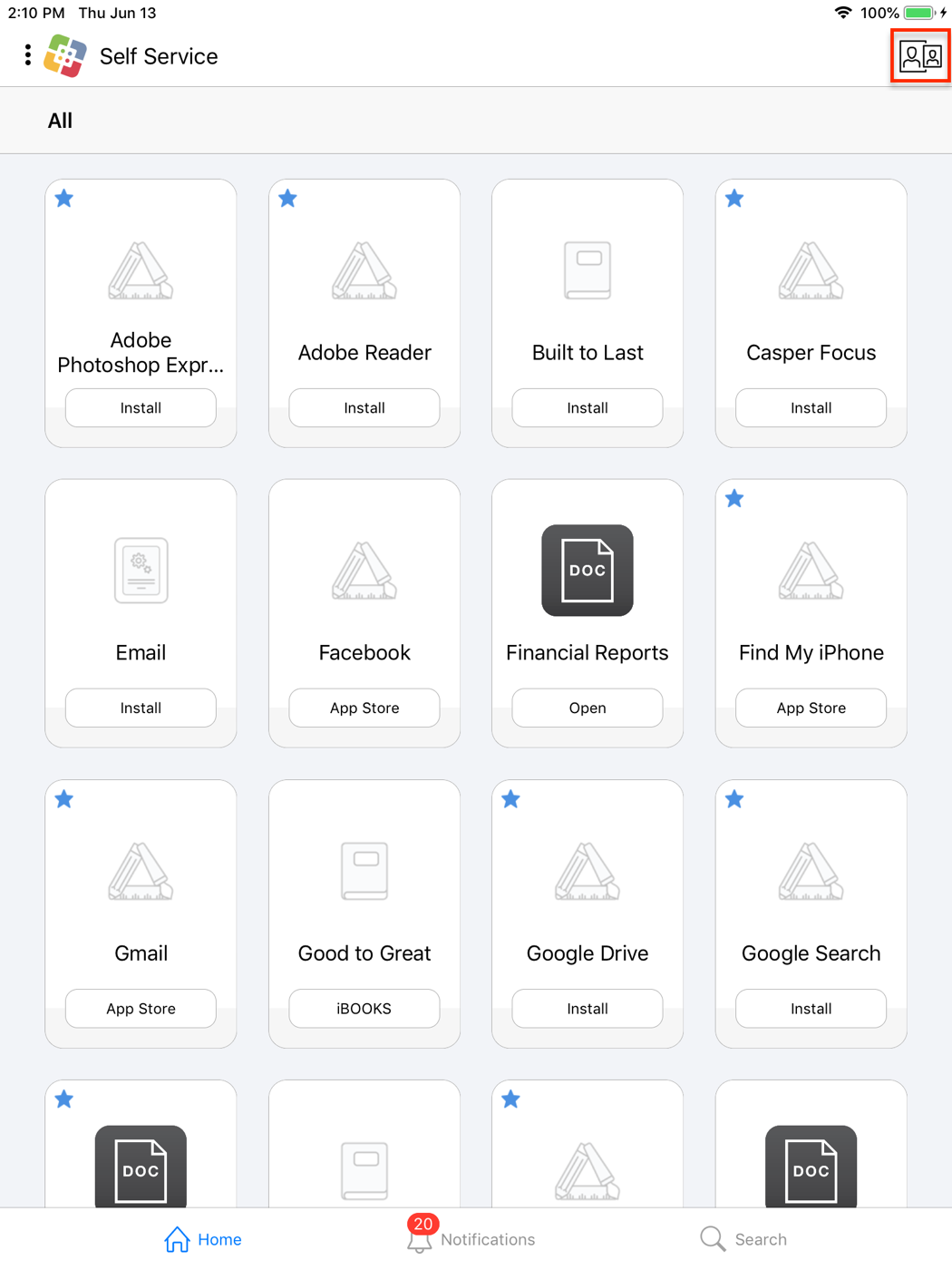
-
Anschließend laden sie Jamf Parent aus dem App Store auf ihr eigenes iOS Gerät herunter.
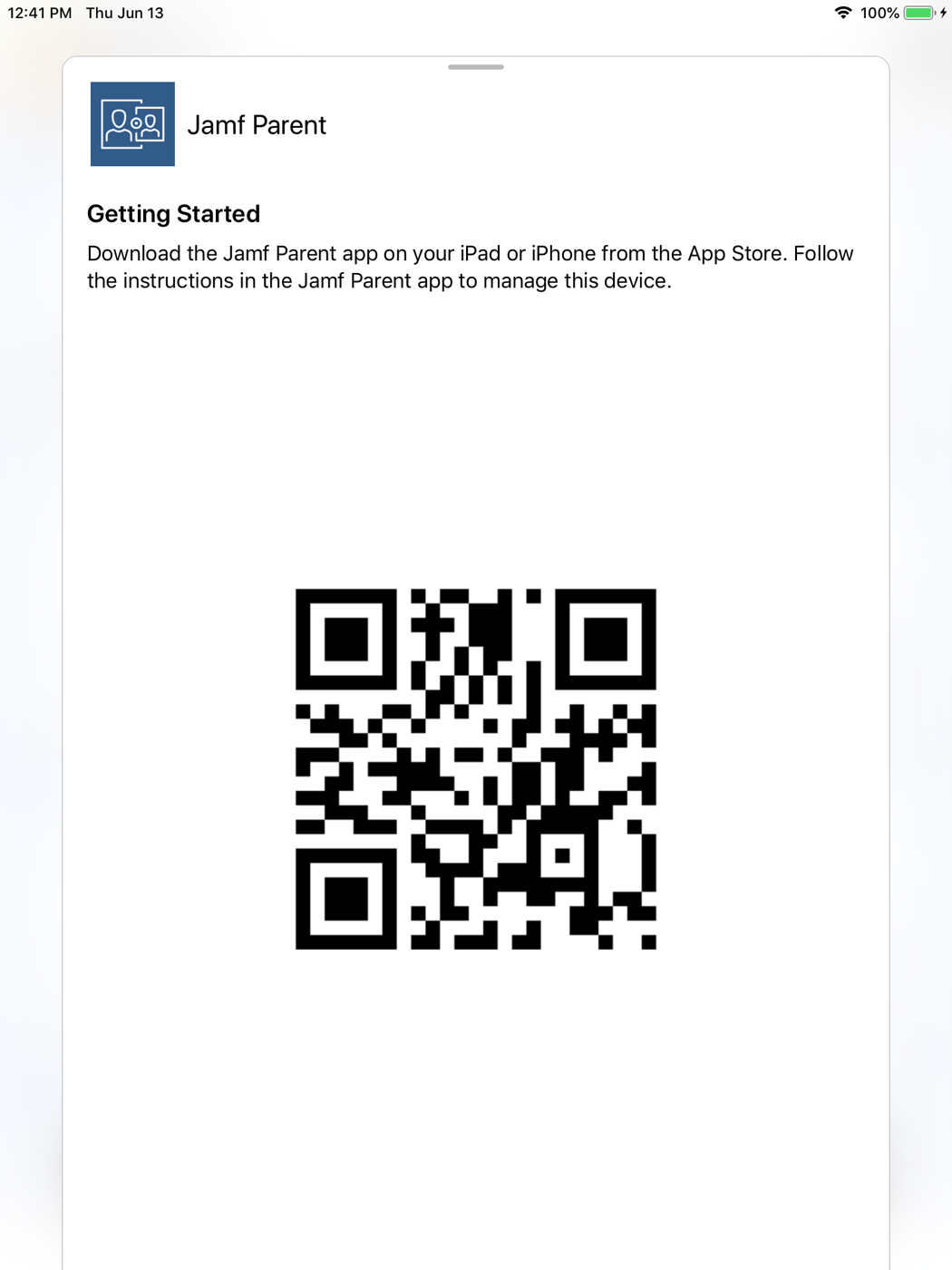
-
Sie öffnen Jamf Parent und tippen auf Get Started (Erste Schritte).
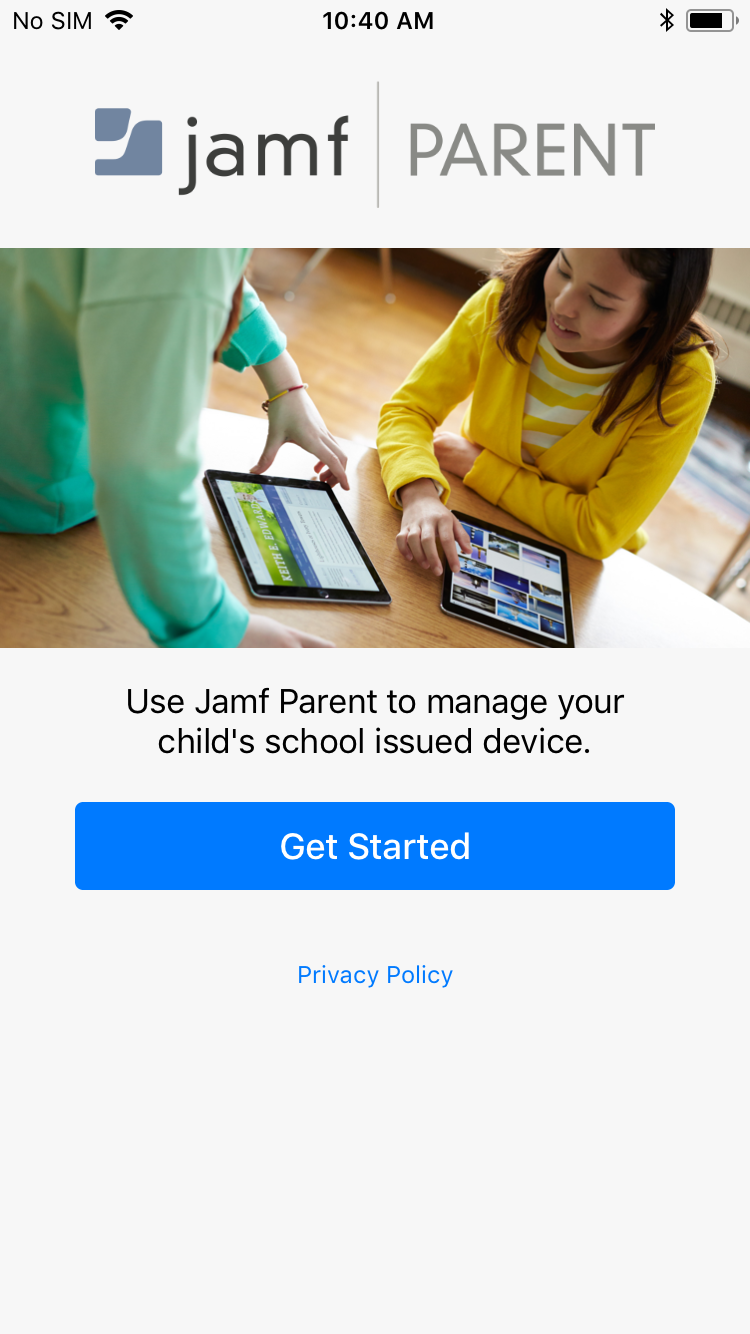
-
Die Eltern tippen in Self Service auf Scan QR Code (QR-Code scannen), um den QR-Code anzuzeigen und zu scannen. Anschließend tippen sie auf Bestätigen, um das von der Schule an ihr Kind ausgegebene Gerät zu Jamf Parent hinzuzufügen.
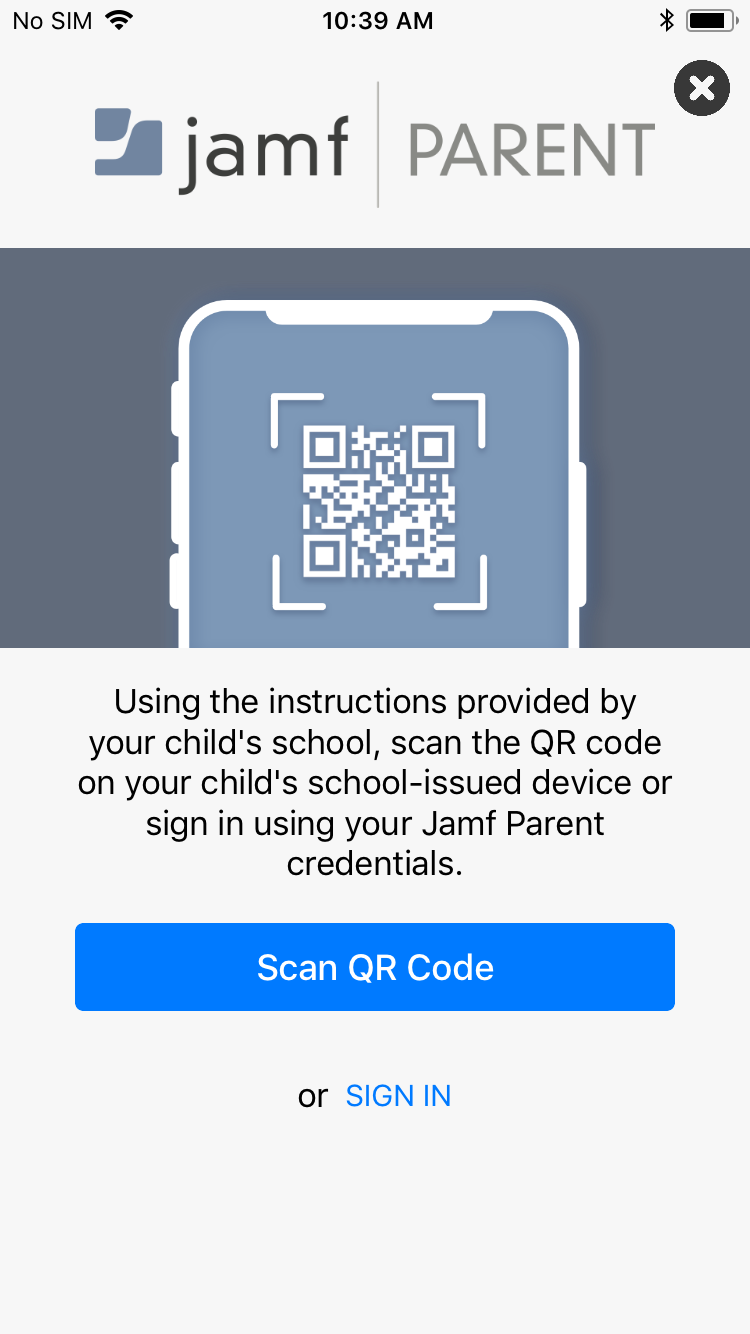
Hinweis: Die Anmeldeinformationen für Jamf Parent können nur von Eltern von Schülern verwendet werden, an deren Schule Jamf School zum Einsatz kommt.
Das Schülergerät wird mit Jamf Parent gekoppelt. Diese beschrieben Schritte können für jedes weitere Schülergerät wiederholt werden, das mit Jamf Parent verwaltet werden soll. In den Kriterien der dynamischen Gerätegruppe „Jamf Parent Kopplungen“ wird die Anzahl der Geräte mit Jamf Parent angezeigt, mit denen das Schülergerät verwaltet wird.
Wenn ein und dasselbe Gerät eines Kindes mit Jamf Parent von zwei oder mehr Elternteilen verwaltet werden soll, müssen sie den QR-Code in Self Service schließen und erneut anzeigen, bevor sie ihn auf einem anderen Elterngerät scannen, auf dem Jamf Parent installiert ist.
Um zu verhindern, dass Schüler an andere Schüler ausgegebene Geräte mit Jamf Parent verwalten, können Sie ein Konfigurationsprofil verteilen, mit dem die Nutzung der Jamf Parent App auf Schülergeräten eingeschränkt wird. Weitere Informationen finden Sie im Workflow iOS Apps einschränken der Best Practices für Jamf Pro. Es wird ebenfalls empfohlen, die Verwendung eines Codes auf Schülergeräten mithilfe eines Konfigurationsprofils zu erzwingen.
Weiterführende Informationen
Weiterführende Informationen finden Sie im folgenden Abschnitt des Jamf Parent Leitfadens für Eltern:
Erste Schritte mit Jamf Parent
Hier finden Eltern Informationen darüber, wie sie die in Jamf Parent verfügbaren Funktionen verwenden.
Hinweis: Die Standortfunktion in Jamf Parent wird für Schulen, in denen Jamf Pro verwendet wird, derzeit nicht unterstützt.